Ръководство за овладяване на търсенето в Gmail
Miscellanea / / February 11, 2022
Ако Google е крал, Gmail е може би най-добрият рицар на кръглата маса. Gmail има входяща кутия, която може да погълне имейли за цял живот. Последните ми няколко години погълнаха малко над една четвърт от лимита на входящата кутия от 7 GB и това е така, защото обикновено архивирам повечето от имейлите си.
Gmail ми позволява да използвам управление на имейл функции като етикети и вложени етикети за да подредя добре всичките си имейли. Дори и тогава входящата кутия е огромна купа сено и ако трябва да търсите игла, имате нужда от нещо толкова мощно като Оператори за търсене в Gmail. Съхранявайте арсенал от тях в главата си, за да копаете дълбоко за отдавна изгубени имейли.
Най-лесният начин за търсене в Gmail
Малката връзка точно до голямото поле за търсене в горната част на вашия интерфейс на Gmail, която казва – Показване на опциите за търсене, ви предлага най-бързия начин да направите конкретно търсене. Щракването върху него се разширява, за да разкрие тези опции:
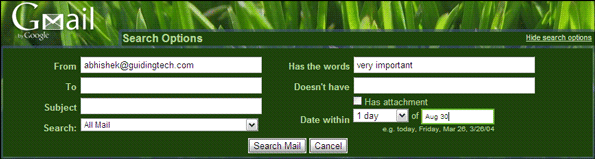
Опциите за търсене правят основното ви търсене много по-лесно. Можете да филтрирате всички имейли, които имат прикачени файлове. Можете да търсите имейли, които имат конкретен низ от текст. Можете да използвате периоди от време, като използвате дата и диапазон от падащото меню до
Дата в рамките на поле. Освен това, за да го направите по-целенасочен, можете да използвате полетата в комбинация. Например, потърсете имейл от конкретен подател, на определена дата и с прикачен файл.Списък с оператори
Можете да вземете тези оператори за търсене в Gmail и да ги използвате ръчно в полето за търсене за същите резултати. Например, можете да извлечете имейли от конкретен подател, като използвате от: подател (където изпращач е името на подателя). Полето за търсене също автоматично предлага съответстващи оператори, когато започнете да го въвеждате.
Ето общите оператори, които можете да използвате:
Търсене с точна ключова дума
Употреба - "ключова дума"
Пример – "пунктуация"
Търсете имейли, изпратени до конкретен контакт
Употреба - да наименувам
Пример – до: Guidingtech
Или…да се:[защитен с имейл]
По същия начин можете също да търсите копия cc и bcc.
bcc: име или cc: име
Търсене по тема
Употреба - тема: ключова дума
Пример – тема: софтуер
Търсене в конкретно местоположение
Употреба - в: име на етикета|входяща кутия|кошче|спам|навсякъде
Пример – в: спам
Това връща имейл, съхранен в папката за спам. Ако не сте сигурни за местоположението, можете да използвате навсякъде.
Търсене на имейли, маркирани със специфичен статус
Употреба - е важно
Това връща имейли, които са маркирани като важни.
Търсене на файлове
Употреба - име на файл: име на файл.формат или име на файла: формат
Пример – име на файла: resume.doc или име на файл: doc
Търсете в общите прикачени файлове
Употреба - има: прикачен файл
пример: от: Абхишек има: прикачен файл
Това връща имейли от Abhishek, които имат прикачен файл.
Потърсете съобщения за чат
Употреба - е: чат
Пример – е: чат среща
Това връща съобщения за чат, които съдържат думата среща.
Можете да овладеете търсенето в Gmail, като разпечатате списък с оператори за търсене дадено на страницата за поддръжка на Gmail.
Точно като Търсене в Google, всички оператори могат да бъдат комбинирани заедно, за да бъдат по-мощни и специфични. Например, ако искате да търсите прикачен файл в конкретен етикет. Можете да създадете заявка за търсене като – етикет: име на етикет име на файл: разширение
Създаването на сложни оператори за търсене може да отнеме време всеки път. Това е мястото, където можете да използвате бързи връзки, за да запазите вашите търсения и да ги използвате, когато е необходимо.
Използвайте бързи връзки, за да запазите вашите търсения
Бързите връзки са много удобна функция, ако търсите често. Това премахва болката от въвеждането в операторите за търсене всеки път. Бързи връзки се активират от лаборатории (щракнете върху иконата на зъбно колело > Лаборатории).

Когато запазите промените си и се върнете към интерфейса на Gmail, можете да видите полето за бързи връзки в лявата странична лента.
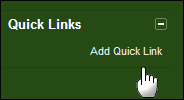
Въведете заявката си за търсене в полето за търсене. След като се появят резултатите, щракнете върху Добавете бърза връзка в полето за бързи връзки.
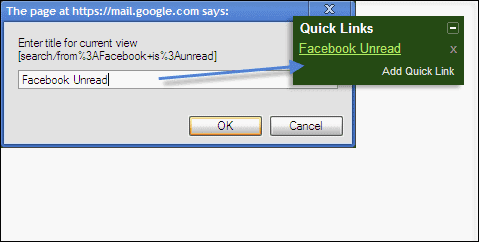
Въведете по-четливо име на мястото на низа по подразбиране и запазете бързото си търсене. Щракването върху бърза връзка показва резултатите от търсенето и ви спестява труда да пишете в търсенето.
По същия начин можете да запазите множество бързи връзки и да ги използвате за по-ефективно сортиране на пощенската си кутия.
Вие сте виртуоз на търсенето в Gmail? Или сте някой, който ръчно дълбае през входящата кутия? Разкажете ни за вашата история за търсене в Gmail.
Последна актуализация на 02 февруари 2022 г
Горната статия може да съдържа партньорски връзки, които помагат за поддръжката на Guiding Tech. Това обаче не засяга редакционната ни почтеност. Съдържанието остава безпристрастно и автентично.
ЗНАЕШЕ ЛИ
На 30 август 1998 г. излиза първата по рода си Google Doodle.



